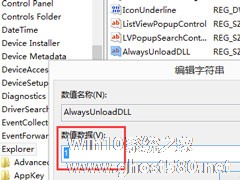-
Win8如何通过Charm边栏删除动态磁贴个人信息
- 时间:2024-05-19 01:17:22
大家好,今天Win10系统之家小编给大家分享「Win8如何通过Charm边栏删除动态磁贴个人信息」的知识,如果能碰巧解决你现在面临的问题,记得收藏本站或分享给你的好友们哟~,现在开始吧!
Win8的磁贴功能虽然有可取之处,但是默认设置会自动显示个人信息,所以要在系统中设置磁贴缓存清理来保护隐私。如果嫌这种通过组策略的方法麻烦,那就使用简单的方法吧。
在Win8开始屏幕界面,移动鼠标到右上(下)角(如果使用触屏功能,则在屏幕右侧边缘向内轻扫)调出Charm边栏(超级按钮),点击“设置”超级按钮,打开“设置”菜单。如图:

点击“磁贴”选项,打开“磁贴”设置界面。如图:
点击“从我的磁贴中清除个人信息”下面的“清除”按钮即可。
通过组策略设置来自动清理磁贴缓存,方法比较麻烦。有人认为磁贴的个人信息不会太重要,设置自动清理缓存会小题大做。但是有时使用Win8后感觉这次的个人信息比较重要,不想让人看到,就可以用这种方法来删除。
以上就是关于「Win8如何通过Charm边栏删除动态磁贴个人信息」的全部内容,本文讲解到这里啦,希望对大家有所帮助。如果你还想了解更多这方面的信息,记得收藏关注本站~
文①章♂来自Win10系统之家www.ghost580.Net,转载请联系!
相关文章
-

Win8的磁贴功能虽然有可取之处,但是默认设置会自动显示个人信息,所以要在系统中设置磁贴缓存清理来保护隐私。如果嫌这种通过组策略的方法麻烦,那就使用简单的方法吧。
在Win8开始屏幕界面,移动鼠标到右上(下)角(如果使用触屏功能,则在屏幕右侧边缘向内轻扫)调出Charm边栏(超级按钮),点击“设置”超级按钮,打开“设置”菜单。如图:
点击“磁贴”选项,打开“磁... -
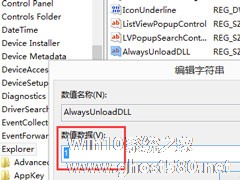
相信大家都知道,有些软件的正常运行需要依靠dll文件,但也仅仅只是个别,而在我们的系统中有许许多多没用的dll文件,占用着磁盘空间,并且影响着系统的运行速度,所以,为了腾出磁盘空间,我们可以将无用的dll文件删除掉。那么,Win8如何删除dll文件呢?下面,我们一起往下看看。
方法步骤
1、点击开始--运行--输入regedit,按回车,打开注册表编辑器;
“Win8讲述人”是什么呢?可能有许多朋友还不了解,其实它是Windows系统的一个小应用功能。讲述人并不是什么Win8系统新增功能,早在XP以及Win7系统就有讲述人这一小应用。“讲述人”是一个Windows系统自带的将文字转换为语音的应用程序,也就是说属于语音小工具了。比如开启“讲述人”功能后,我们按键盘按键机会语音播报我们按是什么按键,虽然对于普通用户作用不大,但在夜间没有灯光...
用过Win8系统的用户都知道,Win8的窗口边框比较宽,对于小屏幕的电脑来说,有浪费显示空间的情况存在。其实我们只需要通过注册表进行简单修改,就能让窗口边框变窄。该怎么做呢?
操作方法
Win+R快捷键调出“运行”对话框,输入“regedit”,确定,打开“注册表编辑器”,在左侧窗口中定位至“HKEY_CURRENT_USER\ControlPanel\Des...
- Win8教程
-
-
操作系统排行榜
更多>> -
- Ghost Win8.1 64位 老机精简专业版 V2023.02
- 【老机专用】Ghost Win8 32位 免费精简版 V2022.01
- 【致敬经典】Ghost Windows8 64位 免激活正式版 V2021.08
- 微软Windows8.1 32位专业版免激活 V2023.05
- Windows11 22H2 (22621.1778) X64 游戏美化版 V2023.06
- Windows11 22H2 (22621.1778) X64 专业精简版 V2023.06
- 笔记本专用 Ghost Win10 64位 专业激活版(适用各种品牌) V2022.08
- GHOST WIN8 X86 稳定专业版(免激活)V2022.07
- Windows8.1 64位 免费激活镜像文件 V2022.07
- Windows 8.1 64位 极速纯净版系统 V2022
-
Win8教程排行榜
更多>>
- 热门标签
-